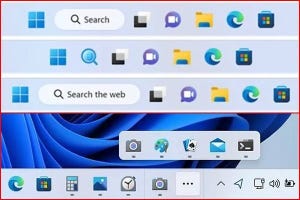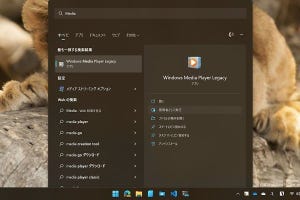近年のMicrosoft製品はコマンドパレットづいている。代表的なのはVisual Studio Codeだが、Microsoft Teamsの検索ボックスも「/」を入力するとコマンドを実行できるので、コマンドパレットの一種に含めてかまわないだろう。
キーボード操作派ならコマンドパレットの有用性は実感していることだろう。特定のショートカットキーで機能を呼び出し、アクションと合致するコマンドを入力して実行するだけよい。慣れてくると、マウスを操作してボタンをクリックしたり、タッチ操作でボタンを直接押したりするよりも簡単だ。
欠点を上げるとすれば、コマンドパレットを呼び出すショートカットキーだろうか。たとえば、Visual Studio Codeの場合は「F1」キーおよび「Ctrl」+「Shift」+「P」キーだが、筆者が長く愛用している画面キャプチャーツールのショートカットキーと衝突していた。キーカスタマイズも可能だが、使用頻度がそれほどでもないサブツールまでカスタマイズを施すと忘れてしまいそうなので、現在は画面キャプチャーツール側でキーを無効にして、Visual Studio Codeのコマンドパレットを使用している。
さて、コマンドパレットの波はMicrosoft Edge(以下、Edge)にも訪れる。公式ブログによれば、Canary版Edge向けに展開を始めたようだ。
さっそく試してみようとCanry版Edgeを更新したところ、起動しなくなった。利用環境の問題かとイベントビューアーを確認してみたものの、それらしいイベントは登録されていない。Windows 11 Insider Preview環境のCanary版Edgeも更新すると同様に起動せず、再インストールも試してみたが問題解消に至らなかった。
コミュニティーサイトをのぞくと、「PWAモードとInPrivateモードのみ起動する」「一度アンインストールすればよい」など複数の意見が投稿されているが、どれも決め手に欠けるため、Dev版Edgeをインストールして急場をしのぐことにした。改めて先の公式ブログを読み進めていると、コマンドパレットは「Ctrl」+「Shift」+「スペース」キーに割り当てられている。何気なく試してみてみるとDev版Edgeでも利用可能だった。
これはDev版Edgeのバージョンが105.xと、コマンドパレットを使用する条件をクリアしているからだ。ここからタブやお気に入りの操作、コレクションの管理、「>」を入力すれば各開発者向けツールを呼び出せる。GitHubのスレッドによれば、Canary版Edgeでなければ使えない機能もあるようだが、前述した理由で未確認だ。個人的には「Ctrl」+「H」キーで履歴ウィンドウを呼び出してキーワード検索するのではなく、コマンドパレットから直接検索できるのが気に入っている。万人にはおすすめできないものの、Canaryチャネルよりもバグ修正をすばやく行うDevチャネルにて、Edgeのコマンドパレットが持つ利便性を体験してみてほしい。